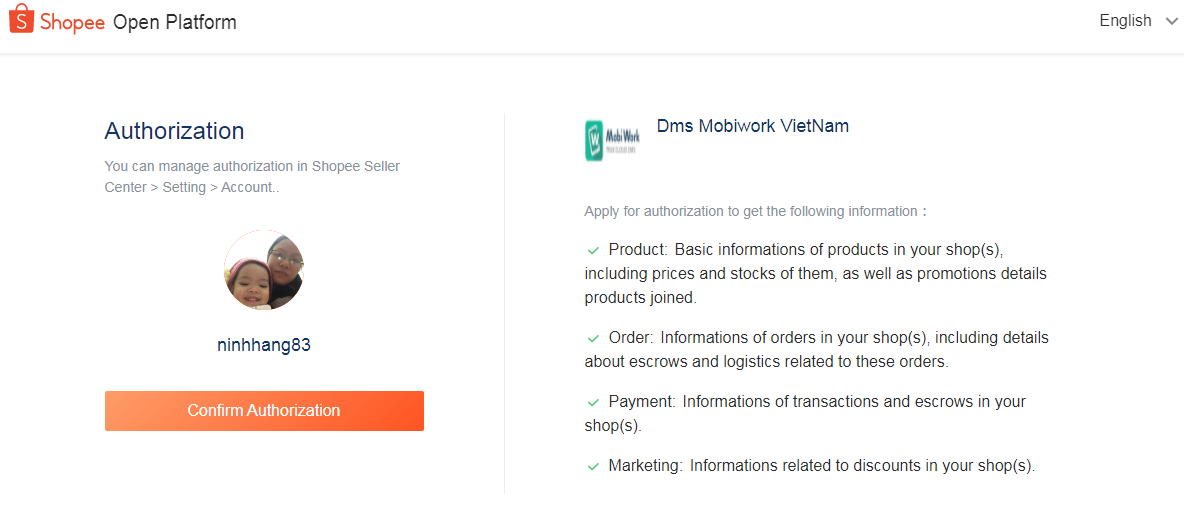Kết nối DMS – Shopee là một tính năng được phát triển thêm bên trong phần mềm MobiWork DMS, hoạt động dựa trên nền tảng tích hợp dữ liệu về sản phẩm, đơn hàng, tồn kho từ sàn TMĐT Shopee về phần mềm DMS. Theo đó, người dùng có thể quản lý tập trung hoạt động bán hàng trên cả kênh online (sàn TMĐT) và offline (Phân phối trực tiếp) chỉ với phần mềm duy nhất – MobiWork DMS.
Bài viết sau tập hợp các câu hỏi thường gặp với tính năng tích hợp DMS và Shopee trên phần mềm MobiWork DMS để giúp khách hàng thuận tiện hơn trong trình sử dụng.
Q: Làm thế nào để liên kết gian hàng Shopee với tổ chức DMS? Có thể liên kết cùng lúc nhiều gian hàng Shopee với 1 tổ chức DMS không?
– Hệ thống DMS cho phép mỗi tổ chức có thể kết nối với nhiều gian hàng trên shopee, không giới hạn số lượng. Sau khi kết nối thành công, người dùng có thể thấy danh sách các gian hàng hiển thị trên cùng 1 bảng thống kê. Từ danh sách gian hàng đó bạn có thể đồng bộ sản phẩm, xem sản phẩm đã đồng bộ về, xóa gian hàng đã kết nối và có thể cấu hình lại gian hàng.
– Các bước liên kết gian hàng trên Shopee với tổ chức DMS như sau:
Bước 1: Từ giao diện chính của tích hợp Shopee – DMS chọn chức năng “Thêm mới gian hàng” hiển thị giao diện Log In vào shopee.
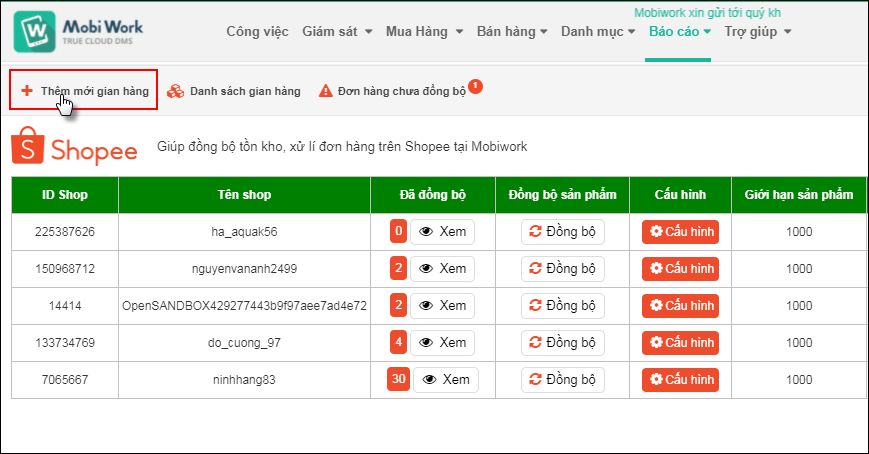
Bước 2: Trên giao diện Login nhập thông tin tài khoản và mật khẩu Shopee để đăng nhập.
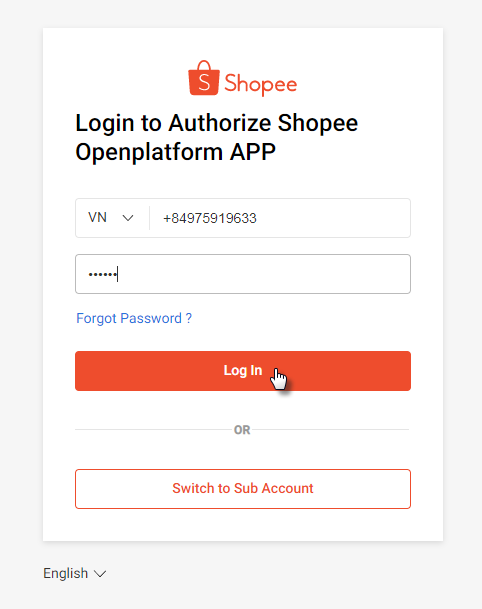 Chọn thị trường tương ứng của tài khoản nhà bán (ở Việt Nam chọn VN).
Chọn thị trường tương ứng của tài khoản nhà bán (ở Việt Nam chọn VN).- Email/Phone/Username: tài khoản nhà bán của Shopee
- Password là mật khẩu của tài khoản nhà bán của Shopee
- Kích chọn Login, shopee sẽ gửi mã OTP về số điện thoại đăng ký của nhà bán, bạn nhập thông tin mã số xác thực -> kích Verify
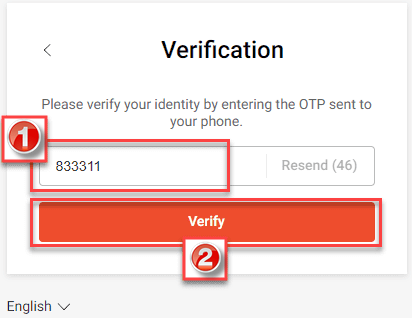 Bước 3: Kích chọn Confirm Authorization
Bước 3: Kích chọn Confirm Authorization
Mời bạn xem thêm: Hướng dẫn sử dụng tính năng tích hợp DMS – Shopee trên phần mềm MobiWork DMS
Q: Làm thế nào để liên kết sản phẩm? Nếu mã sản phẩm trên Shopee khác với mã sản phẩm trên DMS thì làm thế nào để đồng bộ?
Bấm nút “Đồng bộ sản phẩm” ngay bên cạnh cột tên gian hàng để thực hiện đồng bộ và liên kết sản phẩm ở shopee với DMS.
Trên giao diện đồng bộ sản phẩm ở danh sách sản phẩm ta có thể thực hiện liên kết sản phẩm ở Shopee với sản phẩm ở DMS. Nếu mã ở shopee giống mã DMS hệ thống sẽ tự động lấy liên kết sản phẩm với DMS. Nếu mã khác ta phải thực hiện liên kết bằng tay, ánh xạ từng sản phẩm đúng với DMS.
Cách thực hiện liên kết sản phẩm bằng tay:
Ở cột Tên mã sản phẩm đánh mã hoặc tên sản phẩm khi đó hệ thống sẽ tìm ra những sản phẩm ở DMS để đối chiếu. Phải chọn cả cột đơn vị tính để đối chiếu cho đúng.
Kiểm tra sản phẩm đồng bộ giúp ta có thể xem được danh sách các sản phẩm từ shopee đã được đồng bộ lên hệ thống DMS và chúng được liên với với những sản phẩm nào ở DMS. Ở giao diện xem sản phẩm đồng bộ ta có thể tìm kiếm sản phẩm để xem sản phẩm đó đã được liên kết với DMS chưa.
Q: Cách kiểm tra tổng đơn hàng đã được đồng bộ hay chưa được đồng bộ ở từng gian hàng?
– Xem tổng đơn hàng đã đồng bộ được ở từng gian hàng
Trên giao diện danh sách đơn hàng có thêm cột Đơn hàng đã đồng bộ, mỗi số liệu tương ứng với số đơn hàng của từng gian hàng.
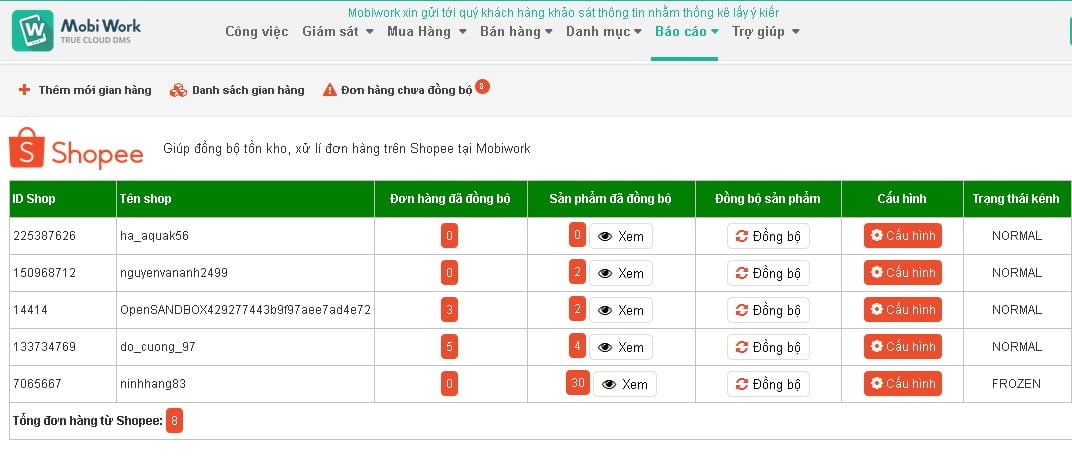
Dòng cuối cùng là tổng số đơn của tất cả các gian hàng
– Kiểm tra đơn hàng chưa đồng bộ
Quản lý các đơn hàng chưa đồng bộ được hết các dữ liệu khách hàng và sản phẩm với hệ thống DMS. Những đơn hàng gặp lỗi như trên hệ thống sẽ để ngọn trong mục Đơn hàng chưa đồng bộ. Từ những đơn này người dùng có thể cấu hình ánh xạ những thông tin còn thiếu với hệ thống DMS.
- Để xem thông tin những đơn hàng này bạn Nhấn chuột chọn menu “Đơn hàng chưa đồng bộ”.
- Sau đó chọn đơn hàng cần đồng bộ những thông tin còn thiếu và nhẫn chọn vào “Cấu hình” hệ thống sẽ hiển thị đơn hàng. Người dùng cần ánh xạ lại sản phẩm nào của DMS tương ứng với sản phẩm hiện đang có ở đơn shopee.

Khi các thông tin được đồng bộ hết với nhau thì đơn hàng sẽ không còn nằm ở danh sách “Đơn hàng chưa đồng bộ” nữa
Q: Tôi có thể xóa sản phẩm hoặc xóa gian hàng đã đồng bộ không?
Người dùng có thể thực hiện xóa sản phẩm và xóa gian hàng đã đồng bộ trên tổ chức DMS
– Hướng dẫn xóa sản phẩm
Trên danh sách sản phẩm đồng bộ có thể thực hiện xóa bớt sản phẩm không muốn đồng bộ đi.
Trên dòng sản phẩm không muốn đồng bộ ở cột cuối cùng bấm vào biểu tượng xóa, sản phẩm sẽ được xóa khỏi danh sách để đợi đồng bộ.
– Hướng dẫn xóa gian hàng
Từ danh sách gian hàng ở dòng gian hàng muốn xóa kích chọn vào biểu tượng xóa ở cột cuối cùng để thực hiện xóa gian hàng.
(Danh sách câu hỏi thường gặp sẽ được tiếp tục cập nhật để hỗ trợ tốt nhất cho người dùng)
Mọi thông tin xin liên hệ tổng đài hỗ trợ 1800 400 008 (phím 1 gặp Hỗ trợ Miền Bắc, Phím 2 gặp Hỗ trợ Miền Nam) hoặc phản hồi qua email support@mobiwork.vn để được hỗ trợ.
Đăng ký dùng thử phần mềm:
Bài viết liên quan:
- Xi Măng Sao Mai Giải Bài Toán Giám Sát Đội Ngũ Kinh Doanh Cùng MobiWork DMS
- MobiWork DMS + ERPNext: Giải Pháp Tích Hợp Sẵn “Chìa Khóa Trao Tay” Cho Quản Lý Phân Phối và Vận Hành Doanh Nghiệp
- Hướng Dẫn Sử Dụng Route Plan Để Đi Tuyến Hiệu Quả Và Tăng Trưởng Doanh Thu
- Bộ 6 “vũ khí” vàng giúp nhân viên sales thị trường chốt đơn nhanh
- Review các phần mềm ERP mà MobiWork DMS đã tích hợp: Đâu là lựa chọn tối ưu cho doanh nghiệp phân phối?
- Phần mềm DMS là gì?